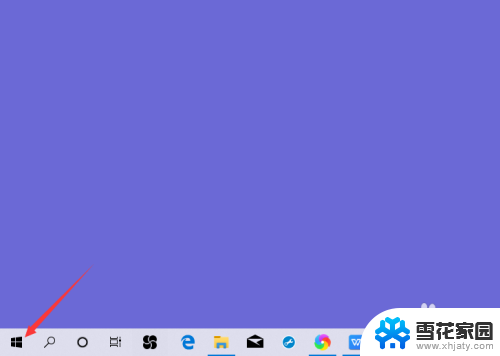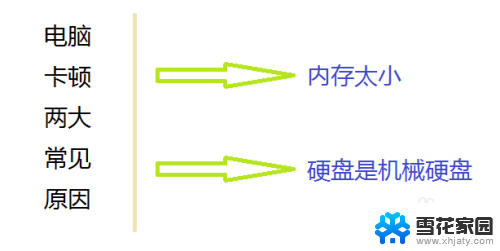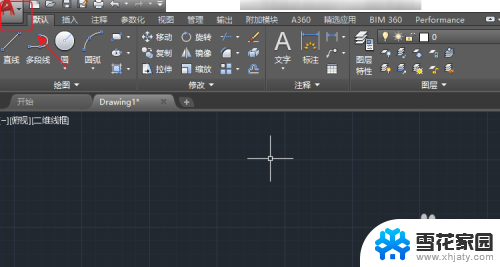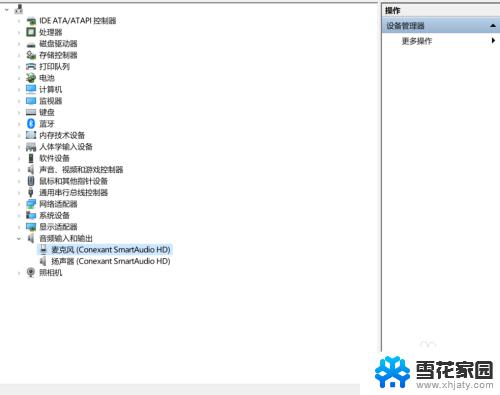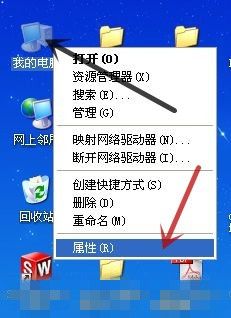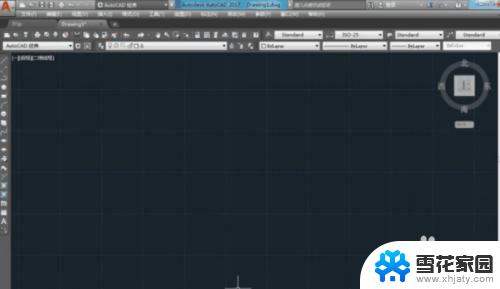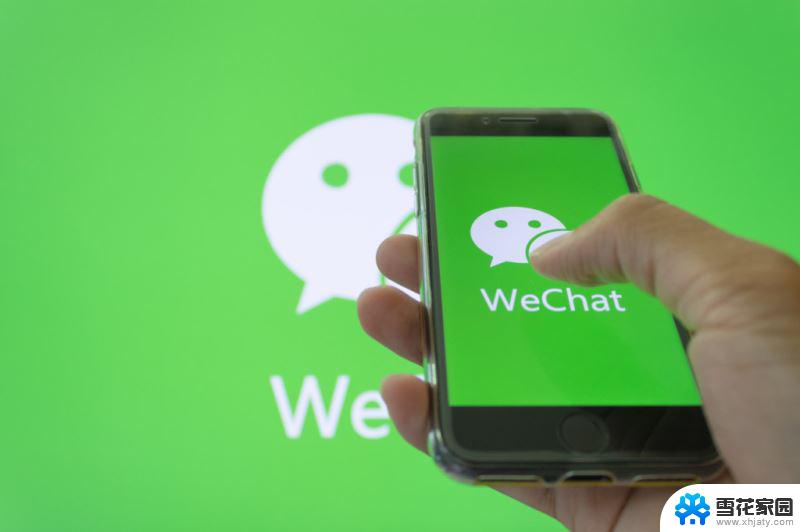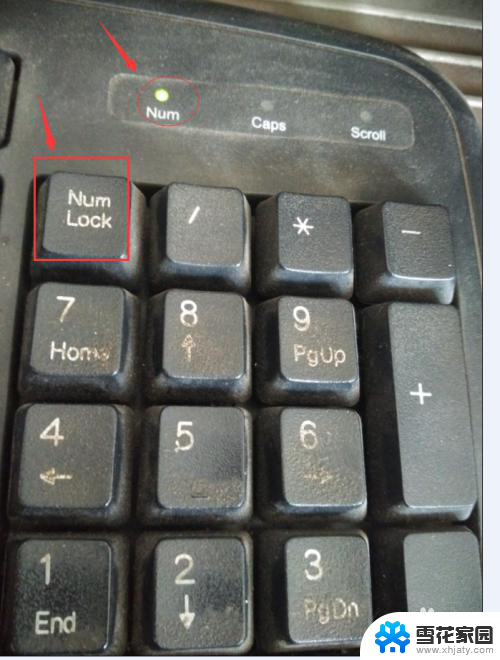cad选择时卡顿 CAD画图拖动时卡顿解决方法
更新时间:2024-01-05 17:48:49作者:jiang
CAD是一种常用于工程设计和绘图的软件,然而在使用过程中,很多人都会遇到画图拖动时的卡顿问题,这种卡顿不仅影响了工作效率,还可能导致绘图结果不准确。为了解决这一问题,本文将介绍一些解决CAD画图拖动时卡顿的方法。通过对硬件设备的优化和软件设置的调整,我们可以提高CAD的运行速度,从而更高效地进行工程设计和绘图工作。
操作方法:
1.打开选项菜单:
选择“Auto CAD 2018”左上角的“打开”→“选项”或者 键入“ options”命令打开选项菜单。

2.性能设置:
进入“选项”选项卡→点击“性能设置”
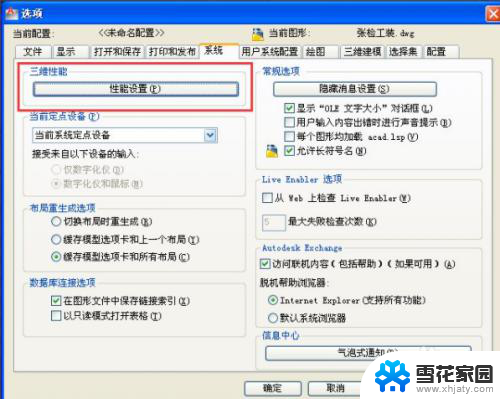
3.手动调节:
进入“自适应降级和性能调节”选项卡,选择右侧“手动调节”
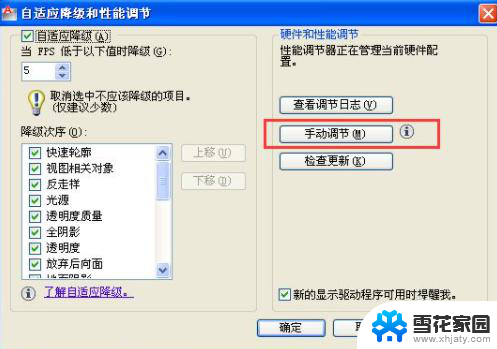
4.启用硬件加速:
进入“手动性能调节”选项卡,在“硬件设置”里取消“启用硬件加速”选项。选择“确定”。
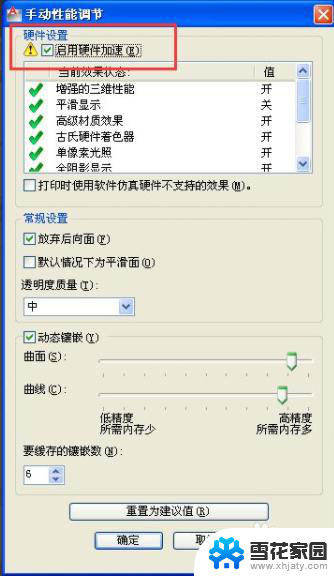
5.自适应降级和性能调节:
选择“自适应降级和性能调节”选项卡→选择“确定”,"选项”选项卡→选择“确定”即可。
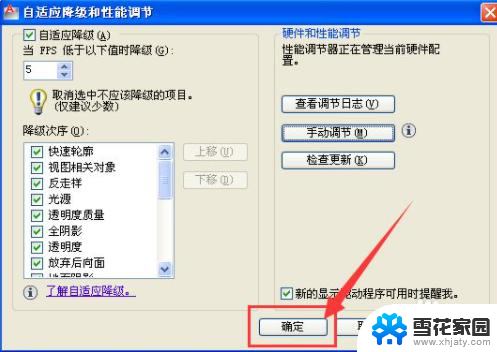
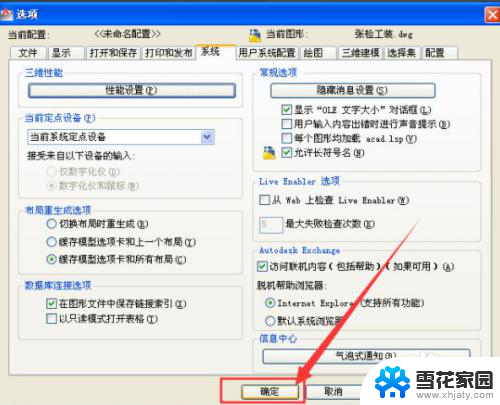
以上就是cad选择时卡顿的全部内容,如有出现这种现象的用户可以尝试以上方法来解决,希望对大家有所帮助。